Wenn Sie DAV in MP4 konvertieren möchten, gibt es drei mögliche Gründe:
- Sie wissen noch nicht, wie Sie DAV-Videos auf Ihrem Computer abspielen können. Daher möchten Sie DAV in MP4 konvertieren und prüfen, ob es in einigen Mediaplayern erfolgreich abgespielt werden kann.
- Sie wissen, wie man DAV-Dateien auf einem Windows-Computer wiedergibt, möchten sie jedoch auf mehr Geräten wie Mac, Mobiltelefon usw. kompatibel.
- Sie möchten die DAV-Datei mit anderen teilen.
Das erste Problem kann durch Herunterladen des vom Hersteller Ihres Videomonitors freigegebenen DAV-Players gelöst werden. Der zweite und der dritte können gelöst werden, indem DAV mit einem zuverlässigen DAV-Konverter in MP4 konvertiert wird. Wir werden Sie durch diese drei Probleme führen. Lesen Sie weiter.
Was ist das DAV-Format und wie wird DAV auf dem Computer abgespielt?
DAV ist eigentlich ein modifiziertes MPEG-Format und oft verschlüsselt. Sie werden von verschiedenen Arten von digitalen Videorecordern(DVR) erstellt, die an eine CCTV-Überwachungskamera angeschlossen sind. Aus diesem Grund können die gängigen Mediaplayer DAV-Dateien grundsätzlich nicht abspielen. Um DAV auf Ihrem Computer abzuspielen, müssen Sie die von Ihrem DVR-Hersteller bereitgestellte Player-Software herunterladen. Wenn Sie beispielsweise einen AlienDVR gekauft haben, finden Sie „Alien Play“ in dessen Support-Center, mit dessen Hilfe Sie die DAV-Dateien auf einem Windows-Computer abspielen können.
Obwohl dies praktisch ist, wenn Sie ein Mac-Benutzer sind, kann dies ein bisschen mühsam sein, da der DVR-Hersteller normalerweise DAV-Player nur für Windows bereitstellt. Außerdem möchten Sie möglicherweise DAV auf mehr Geräten wie Mobilgeräten, Fernsehgeräten abspielen oder mit Ihrem Nachbarn teilen, bei der Polizei einreichen oder in sozialen Medien posten.Das Konvertieren von DAV in MP4 ist für den täglichen Gebrauch viel einfacher.
So konvertieren Sie DAV in MP4, um auf mehr Geräten zu spielen
Um DAV in MP4 zu konvertieren, müssen Sie zuerst einen zuverlässigen DAV-Konverter finden. VideoSolo Video Converter Ultimate ist das, dem Sie vertrauen können. Es ermöglicht die Konvertierung von DAV-Videos in mehr als 300 Formate, einschließlich MP4, AVI, FLV, WMV. Sie können DAV-Videos auf fast allen Geräten abspielen. Darüber hinaus verfügt es über eine einfache Bearbeitungsfunktion, mit der Sie unerwünschte Clips Ihres DAV-Videos problemlos ausschneiden können.
Während Sie dieses Produkt verwenden, müssen Sie sich keine Gedanken über Sicherheitsprobleme und Datenschutzprobleme machen. Wir können garantieren, dass Ihre DAV-Datei nicht verwendet oder auf einen Server eines Drittanbieters hochgeladen wird. Dies ist Ihr eigener DAV-Konverter. Sie können der folgenden Anleitung folgen, um DAV-Dateien in MP4 zu konvertieren. Die folgende Anleitung basiert auf der Windows-Edition, da der Mac von VideoSolo Video Converter Ultimate jetzt kein DAV-Videoformat unterstützt.
Hinweis: Aufgrund der Verschlüsselung und Komplexität von DAV-Dateien entschlüsselt die VideoSolo-Software diese nicht immer erfolgreich. Wenn Sie eine Kaufabsicht haben, versuchen Sie vor dem Kauf unbedingt, DAV-Dateien zu konvertieren, und prüfen Sie, ob das exportierte MP4-Video normal ist. Unsere Software bietet eine kostenlose Testversion für jeden Benutzer.
Schritt 1. DAV-Datei in den DAV-Konverter importieren
Klicken Sie auf „Dateien hinzufügen“, um Ihre DAV-Datei zu importieren, die in MP4 konvertiert werden muss. Für den Import werden auch mehrere DAV-Videos unterstützt. Die Videogröße ist nicht begrenzt.

Schritt 2. Wählen Sie MP4 als Ausgabeformat
Suchen Sie das Dropdown-Symbol „Alle konvertieren in“ zum Konvertieren von DAV in MP4. Jetzt können Sie „MP4“ auf der Registerkarte „GVideo“ oder ein anderes voreingestelltes Profil unter Ihrer Zielgerätekategorie auswählen.
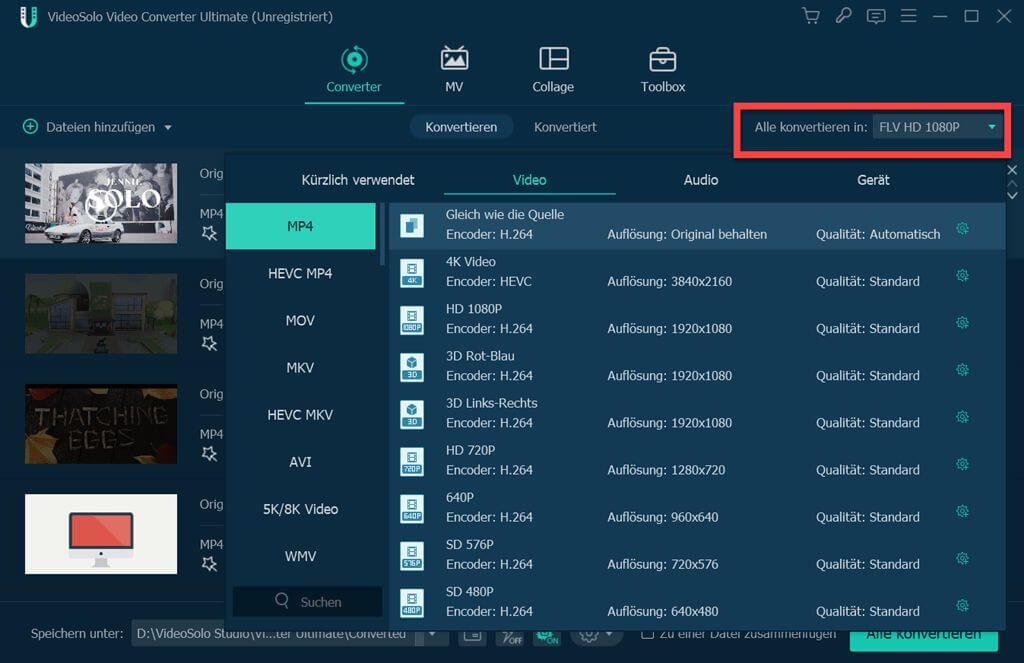
Schritt 3. [Optional] Schneiden Sie das DAV-Video aus
Wenn Sie den erforderlichen Teil des DAV-Videos vor dem Konvertieren in schneiden möchten MP4, Sie können auf der Hauptoberfläche der Software auf „Clip“ klicken und dann die Schieberegler ziehen, um den Startpunkt und den Endpunkt festzulegen.
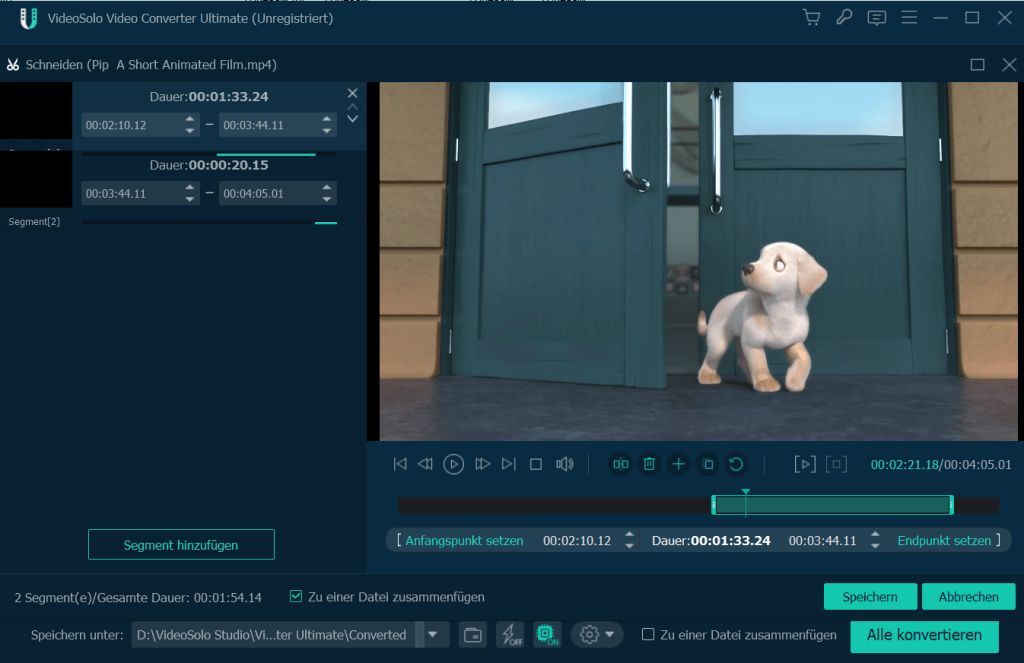
Schritt 4. Konvertieren Sie DAV in MP4
Bevor Sie beginnen, können Sie in der Vorschau überprüfen, ob das Video und der Ton vorhanden sind Das Video ist beide normal. Wenn dies der Fall ist, klicken Sie einfach mit einem Klick auf die Schaltfläche „Alle konvertieren“, um mit der Konvertierung von DAV in MP4 zu beginnen.
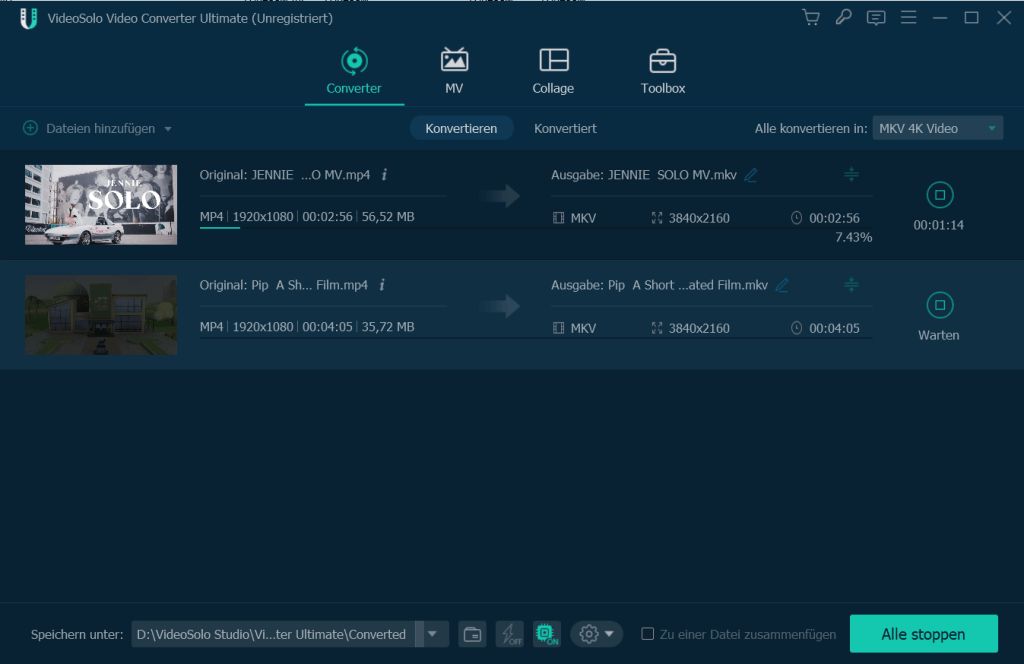
So konvertieren Sie DAV mit VideoSolo Video Converter Ultimate in MP4. Wenn das Programm die DAV-Datei nicht erfolgreich konvertiert hat, können Sie das DAV-Video per E-Mail-Anhang oder Google Drive an support@videosolo.com senden. Das Tech-Team wird herausfinden, ob es eine Lösung gibt.
Empfohlen
Wenn Sie bereits DAV-Videos auf Ihrem Computer abspielen, können Sie das Video mit einem Bildschirmrekorder aufnehmen und dann als MP4-Format exportieren. Dies ist eine weitere Option neben der Konvertierung von DAV in MP4.
[4-Schritt-Anleitung] So zeichnen Sie Ihren Computerbildschirm mit Audio auf

 wpDiscuz
wpDiscuz